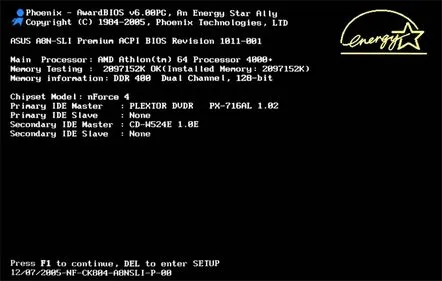Timpul liber și munca unei persoane moderne nu pot fi imaginate fără utilizarea unui laptop. Nevoia de reparații, modificări ale setărilor obișnuite și actualizări apare de la utilizatori. Uneori este important să știi cum să actualizezi bios-ul pe un laptop. Bios (BIOS) este un sistem de intrare-ieșire a informațiilor cheie care asigură încărcarea sistemelor de operare (Windows, Linux, IOS). BIOS-ul intermitent pe un laptop elimină erorile sau include suport suplimentar pentru memorie și procesoare.
De ce trebuie să actualizați BIOS-ul?
Înainte de a actualiza BIOS-ul pe laptop, trebuie să știți de ce trebuie să actualizați programul. Există mai mulți factori:
Fără suport de securitate nou. Setările vechi nu se potrivesc cu noile instrumente, așa că laptopul trebuie să înlocuiască versiunea BIOS.
Când instalați programe noi, software-ul vechi „intră în conflict” cu ele.
Setările instalate sunt corupte de viruși.
Informații despre cum să flashați bios-ul vor fi necesare atunci când unitatea flash nu este citită ca dispozitiv de pornire.
Laptopul se blochează la pornirea unor programe sau a opțiunilor acestora, se repornește singur.
Placa de bază nu detectează un hard disk de mare capacitate, un adaptor video (placă video) cu un număr mare de gigaocteți.
Stabilitatea laptopului este instabilă, computerul funcționează prost din cauza erorilor minore de software.
Producătorul a instalat doar un set de bază de funcții, pentru care performanța computerului nu este suficientă.
Cum să intri în BIOS pe un laptop
BIOS-ul pornește imediat când laptopul este pornit. Dacă modelul de laptop este mai vechi, literele vor fi vizibile în colțul din stânga sus al afișajului în primele secunde de încărcare. În continuare, sistemul de operare este lansat și controlul laptopului îi revine. Pentru a afla cumpentru a deschide bios-ul pe un laptop, in primul rand se va afla producatorul si modelul laptopului. Pentru a intra în bios-ul celor mai populare mărci de laptopuri, trebuie să porniți sau să reporniți laptopul, apoi ar trebui:
HP - țineți apăsată tasta F2 sau Escape când porniți laptopul.
ASUS (Asus) - apăsați tasta F2 la pornire.
ACER - apăsați combinația F2-Del, Ctrl-Alt-Esc. Oprirea se efectuează folosind tasta F1.
DELL (Dell) – Del, F2, rareori Ctrl-Alt-Enter.
SAMSUNG (Samsung) - în momentul pornirii, apăsați butonul Pauză. Va apărea un text, în el trebuie să găsiți „Apăsați F2 pentru a intra în configurare”. Tasta F2 este înlocuită cu F1, F8, F10, F11, F12, Esc prin selectarea celei dorite. Apăsați Enter pentru a ieși. Următorul pas este să găsiți marcajul plăcii de bază a laptopului. Pentru a-l afla, urmați „Start - Hardware - Device Manager - Configurations”. Copiem marcajul pe o bucată de hârtie și îl introducem în browser. Adăugați „pentru a intra în configurație/BIOS” dacă doriți.
LENOVO – tastele clasice Del sau F2.
TOSHIBA (Toshiba) – merită luat în considerare modelul dispozitivului. Pentru modelele vechi Toshiba, când laptopul este oprit, apăsați butonul F2, apoi, în timp ce apăsați tasta, porniți laptopul. Dispozitivele noi sunt pornite conform instrucțiunilor „Log in to Windows - Start - Installed programs - Bios System” (uneori numele este diferit, dar trebuie să conțină cuvântul BIOS).
Modalități de a actualiza BIOS-ul plăcii de bază pe un laptop
Există diferite moduri de a instala o actualizare de software BIOS, în funcție de tipul plăcii de bază. Înainte de a clipi, trebuie să studiați instrucțiunile pentru ca placa să țină cont de toate detaliile specificate de producător. Opțiuni de actualizare:
Utilitar proprietar Windows. Modul preferat de a reușievitați erorile dacă nu este clar cum să reinstalați bios-ul. Plăcile de bază moderne (Asus, MSI, Gygabyte) înțeleg mai bine acest utilitar.
Setări BIOS încorporate. Opțiunea este considerată adecvată atunci când utilizatorul este sigur că versiunea BIOS instalată este absolut corectă. Programul pentru actualizarea bios-ului (Q-Flash, EZ Flash Utility) este scris pe unitatea flash și lansat.
Modul DOS. Această versiune a firmware-ului este pentru utilizatorii experimentați, va fi dificil pentru începători să actualizeze programul de intrare-ieșire folosind această metodă. Modul necesită crearea unei unități flash bootabile cu DOS și o nouă versiune a programului BIOS. Pot apărea erori grave de instalare.
În sistemul de operare Windows
Cum să actualizez bios-ul pe Asus sau pe orice altă placă de bază? Folosind utilitarul proprietar MSI Live Update 5, algoritmul de acțiune este următorul:
Porniți programul MSI Live Update 5, apăsați butonul Scanare.
În lista de rapoarte, căutați linia MB BIOS. Dacă există, atunci există o actualizare pentru laptop. Faceți clic pe săgeata de descărcare.
Rulați fișierul salvat și apăsați Next.
Selectați În modul Windows pentru a începe instalarea.
Programele active se închid, faceți clic pe Următorul.
Se așteaptă finalizarea actualizării programului.
Apăsați orice tastă apare - apăsați orice buton pentru a reporni computerul.
Procesul de reinstalare a actualizării este încheiat.
Actualizați direct în BIOS
Opțiunea de upgrade din zona Windows nu este foarte sigură pentru placa de bază. Principalul pericol este înghețarea computerului sau oprirea neașteptată. Dacă procesul de instalare este întrerupt, placa de bază va fi deteriorată. Actualizarea direct în BIOS va ajuta la configurarea programelor necesare, pentru a evita instalarea problematicăfolosind instrumente încorporate. Instrucțiuni pas cu pas:
Descărcați fișierul de actualizare pe computer.
Inscripționați-l pe o unitate flash curată, care funcționează bine - este necesară una scanată de viruși.
Nu scoateți unitatea flash din port și reporniți computerul. Următorul pas este să intri în bios.
În secțiunea Instrumente, deschideți utilitarul de recuperare (vom afla numele din instrucțiunile pentru placa de bază).
În meniul principal, accesați coloana din stânga (tasta Tab). Aici se află toate mediile care sunt detectate ca dispozitiv.
Selectați unitatea flash, faceți clic pe actualizare și apăsați butonul Enter.
Uneori, placa de bază aruncă o verificare pentru erori, pe care trebuie să le așteptați pentru a termina fără a anula nimic.
În modul DOS folosind o unitate flash USB
Acest tip de instalare este recomandat utilizatorilor avansați. Procesul de actualizare va fi asistat de programul Rufus. Actiunile tale:
Descărcăm de pe site-ul oficial al programului. Instalarea nu este necesară, așa că începem imediat.
În secțiunea Dispozitiv, selectați o unitate flash pe care să descărcați un fișier. Important: salvați tot ce aveți nevoie de pe unitatea flash în avans, altfel, la descărcare, toate fișierele de pe unitatea flash vor scăpa și recuperarea nu va fi posibilă.
În linia File System, specificați FAT32.
În loc de Creați un disc de pornire folosind, puneți versiunea MS-DOS sau FreeDOS. Cum afli versiunea bios a laptopului tău? Nu există nicio diferență fundamentală între aceste opțiuni, alegeți oricare.
Apăsați Start: procesul se va finaliza în câteva secunde.
Instrucțiuni video: cum să flashați BIOS-ul
Dacă sunteți interesat de cum să actualizați corect bios-ul pe un laptop, ar trebui să ascultați instrucțiunile specialiștilor profesioniști în firmware. Actualizarea programului este necesară pentru a accelera muncacomputer, reparând unele erori în programele instalate pentru a restabili utilitățile. Intermiterea programului de intrare-ieșire este ușoară - trebuie să urmați un algoritm simplu în conformitate cu modelul și producătorul laptopului dvs. Nu deteriorați placa de bază, citiți informațiile detaliate de instalare.